Créer votre projet¶
Déployer votre plateforme¶
Allez à Odoo.sh et cliquez sur le bouton Deploy your platform.

Se connecter avec Github¶
Connectez-vous avec votre compte Github. Si vous n’avez pas encore de compte, cliquez sur le lien Create an account.

Soumettre votre projet¶
Choisissez si vous voulez partir de zéro en créant un nouveau dépôt ou si vous voulez utiliser un dépôt existant.
Ensuite, choisissez un nom ou sélectionnez le dépôt que vous voulez utiliser.
Choisissez la version Odoo que vous voulez utiliser. Si vous souhaitez importer une base de données existante ou un ensemble d’applications existantes, vous devrez peut-être choisir la version correspondante. Si vous partez de zéro, utilisez la dernière version.
Saisissez votre code d’abonnement, également appelé référence d’abonnement, numéro de contrat ou code d’activation.
Il doit s’agir du code de votre abonnement Enterprise qui inclut Odoo.sh.
Les partenaires peuvent utiliser leurs codes de partenariat pour démarrer un essai. Si leurs clients démarrent un projet, ils doivent obtenir un abonnement Enterprise incluant Odoo.sh et utiliser son code d’abonnement. Le partenaire recevra 50% du montant en guise de commission. Contactez votre représentant commercial ou votre gestionnaire de compte pour l’obtenir.
Lorsque vous soumettez le formulaire, si vous êtes informé que votre abonnement n’est pas valide, cela peut avoir plusieurs raisons :
il ne s’agit pas d’un abonnement existant,
il ne s’agit pas d’un abonnement de partenariat,
il s’agit d’un abonnement Entreprise, mais qui n’inclut pas Odoo.sh,
il ne s’agit ni d’un abonnement de partenariat, ni d’un abonnement Enterprise (par ex. un abonnement en ligne).
En cas de doute concernant votre abonnement, veuillez contacter l”Assistance d’Odoo.

C’est fait !¶
Vous pouvez commencer à utiliser Odoo.sh. Votre premier build est sur le point d’être créé. Vous serez bientôt en mesure de connecter votre première base de données.
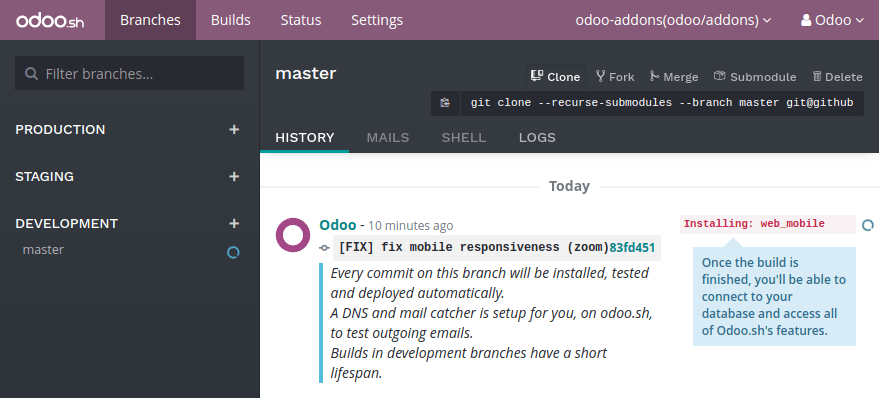
Importer votre base de données¶
Vous pouvez importer votre base de données dans votre projet Odoo.sh tant qu’elle est dans une version prise en charge d’Odoo.
Pousser vos modules en production¶
Si vous utilisez des modules communautaires ou personnalisés, ajoutez-les à une branche dans votre dépôt Github. Les bases de données hébergées sur la plateforme en ligne Odoo.com n’ont pas de modules personnalisés. Les utilisateurs de ces bases de données peuvent donc ignorer cette étape.
Vous pouvez structurer vos modules comme vous le souhaitez, Odoo.sh détectera automatiquement les dossiers contenant des modules complémentaires Odoo. Par exemple, vous pouvez placer tous vos dossiers de modules dans le répertoire racine de votre dépôt ou regrouper les modules dans des dossiers par catégorie que vous définissez (comptabilité, projet,…).
Pour les modules communautaires disponibles dans les dépôts publics de Github, vous pouvez également envisager de les ajouter en utilisant des Sous-modules.
Ensuite, soit vous faites de cette branche la branche de production, soit vous la fusionnez avec votre branche de production.
Télécharger une sauvegarde¶
Bases de données On Premise¶
Accédez à l’URL /web/database/manager de votre base de données on premise et téléchargez une sauvegarde.
Avertissement
Si vous ne parvenez pas à accéder au gestionnaire de bases de données, il se peut qu’il ait été désactivé par votre administrateur système. Consultez la documentation de sécurité du gestionnaire de bases de données.
Vous aurez besoin du mot de passe master de votre serveur de base de données. Si vous n’en disposez pas, contactez votre administrateur système.

Choisissez un fichier ZIP comprenant le filestore en tant que format de sauvegarde.
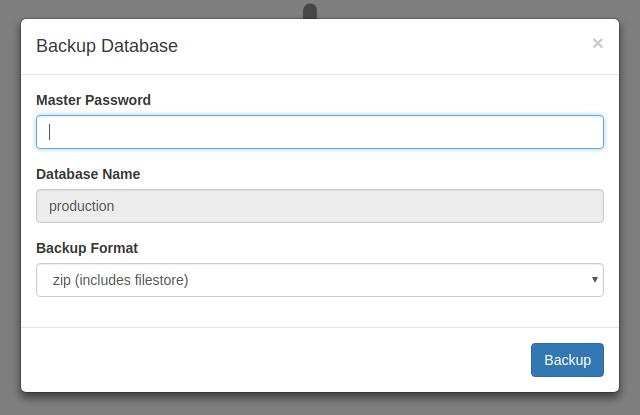
Bases de données Odoo Online¶
Accédez à votre gestionnaire de bases de données et téléchargez une sauvegarde de votre base de données.

Avertissement
Les versions en ligne (par ex. saas-*) ne sont pas prises en charge sur Odoo.sh.
Charger la sauvegarde¶
Ensuite, dans votre projet Odoo.sh, dans l’onglet BACKUPS de votre branche de production, importez la sauvegarde que vous venez de télécharger.
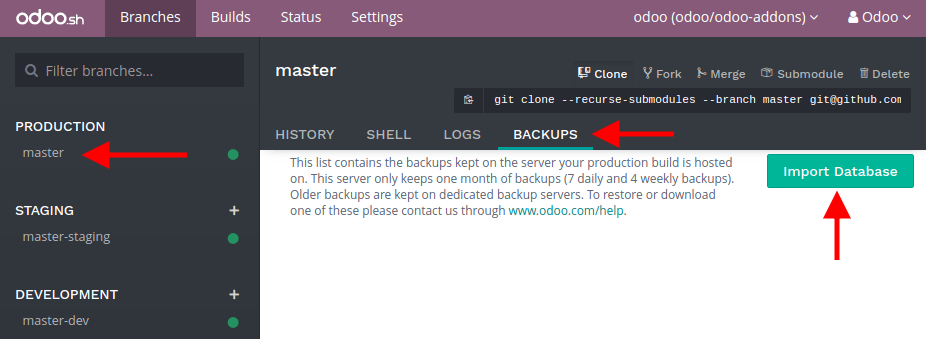
Une fois la sauvegarde importée, vous pouvez accéder à la base de données en cliquant sur le bouton Connect dans l’historique de la branche.
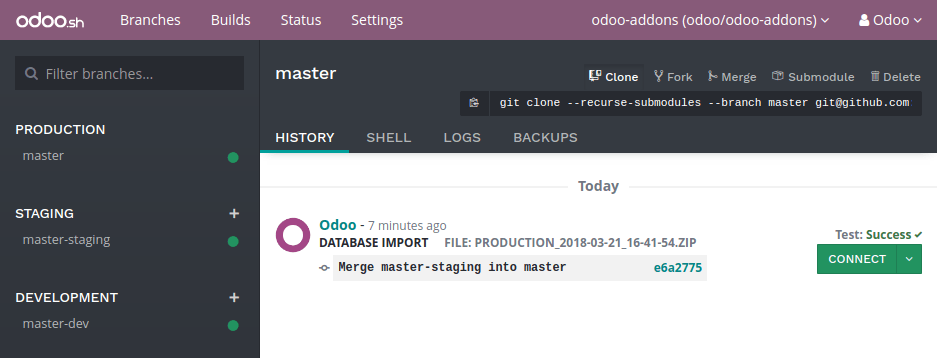
Vérifier vos serveurs de messagerie sortants¶
Un serveur de messagerie par défaut est fourni avec Odoo.sh. Pour l’utiliser, aucun serveur de messagerie sortant activé ne doit être configuré dans votre base de données dans (le mode développeur doit être activé).
Après l’importation de votre base de données, tous les serveurs de messagerie sortants sont désactivés, donc vous utilisez le serveur de messagerie Odoo.sh fourni par défaut.
Avertissement
Le port 25 est (est reste) fermé. Si vous voulez vous connecter à un serveur SMTP externe, vous devez utiliser les ports 465 et 587.
Vérifier vos actions planifiées¶
Toutes les actions planifiées sont désactivées après l’importation.
Ceci afin d’éviter que votre base de données nouvellement importée n’exécute des actions qui pourraient avoir un impact sur votre production en cours, comme l’envoi d’emails restants dans la file d’attente, le traitement des envois en masse, ou la synchronisation de services tiers (Calendriers, hébergement de fichiers, …).
Si vous envisagez de faire de la base de données importée votre production, activez les actions planifiées dont vous avez besoin. Vous pouvez vérifier ce qui est activé dans la base de données d’origine et activer les mêmes actions dans la base de données importée. Les actions planifiées se trouvent sous .
Enregistrer votre abonnement¶
Votre abonnement est dissocié après l’importation.
La base de données importée est considérée comme un doublon par défaut et l’abonnement Enterprise est donc supprimé, car vous ne pouvez avoir qu’une seule base de données liée par abonnement.
Si vous envisagez d’en faire votre production, dissociez votre ancienne base de données de l’abonnement et enregistrez la base de données nouvellement importée. Lisez la documentation sur l’enregistrement de la base de données pour obtenir des instructions.
